远程windows服务器调用本地摄像头和声卡 |
您所在的位置:网站首页 › 腾讯视频外接摄像头 › 远程windows服务器调用本地摄像头和声卡 |
远程windows服务器调用本地摄像头和声卡
|
需求:国内macOS电脑远程香港windows服务器,打开服务器里的chrome浏览器调用本地macOS电脑的摄像头进行视频会议 macOS上的远程软件microsoft-remote-desktop-for-mac 是微软近年才支持的,macOS上这个远程软件的老版本是没有勾选摄像头的这个选项的。  微软开发macOS上这个远程软件新版本时没有把低版本Server系统考虑进去,实测Server2012R2/Server2016都不能识别到本地摄像头,只有Server2019及更高版本可以(Server2022及更高版本兼容性更好),而系统版本越高越耗费资源,需要的机器配置会高一些,2核4G内存10Mbps带宽,这个配置可能将将好,并且通过公网远程大陆外的机器会走国际链路(国际链路本来就不如国内稳定,一般会有比较可观的丢包率)。 测试下来,RemoteFX方案使远程服务器调用本地摄像头的兼容性是摄像头、调用摄像头的程序、客户端系统、服务器系统综合决定的。 比如我的神舟战神、联想ThinkPad做客户端来测试,服务器使用Server2012R2系统、客户端电脑使用Win10专业版系统,实测2核4G内存10Mbps带宽是可以满足需求的,比较流畅。我的电脑实测服务器重装为Server2016/2019按同样的文档配置成功了,远程上后不显示RemoteFX的图标,可能是我电脑摄像头的问题,跟Server2016/2019兼容性不行。  总结下就是macOS+ 最低Server2019版本(Server2022及更高版本兼容性更好)、Win10+Server2012R2的兼容性相对较高: 1、客户端macOS+服务器最低Server2019版本,客户端无需额外配置,服务端参考https://cloud.tencent.com/document/product/213/43017 配置,使用microsoft-remote-desktop-for-mac 勾选如下图的Cameras就行。 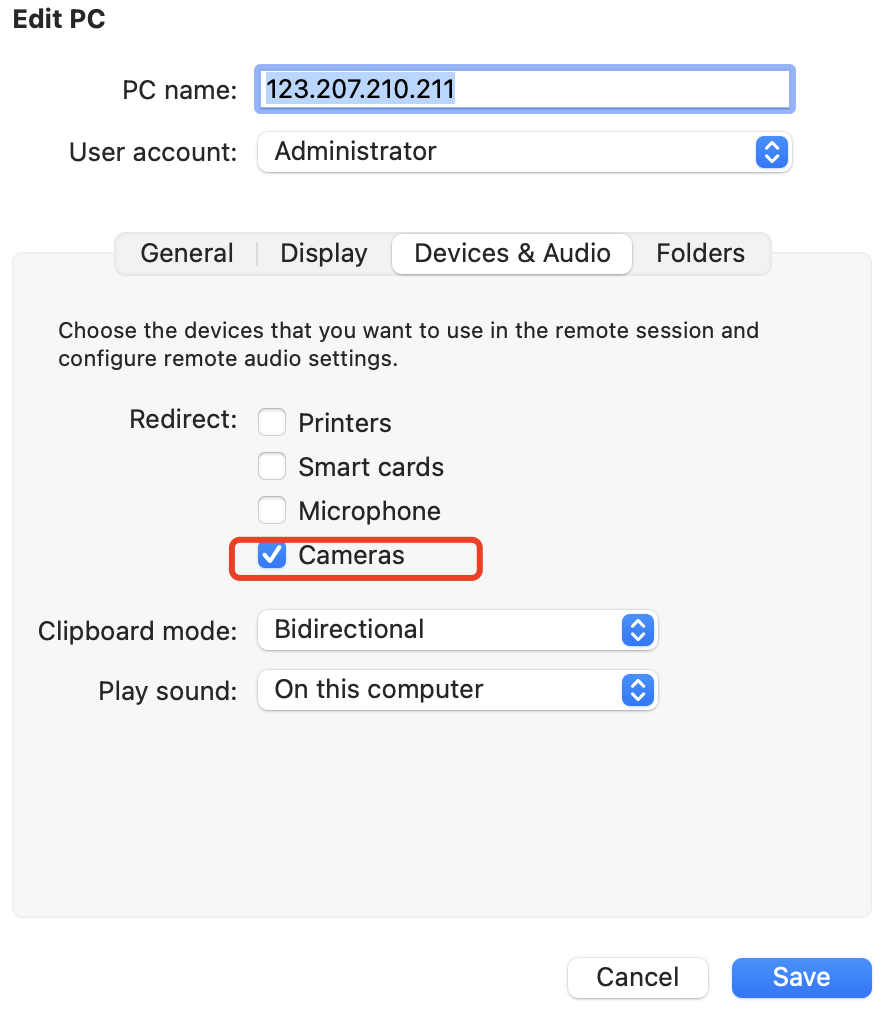 下图是我在MacBookPro实体笔记本测试的 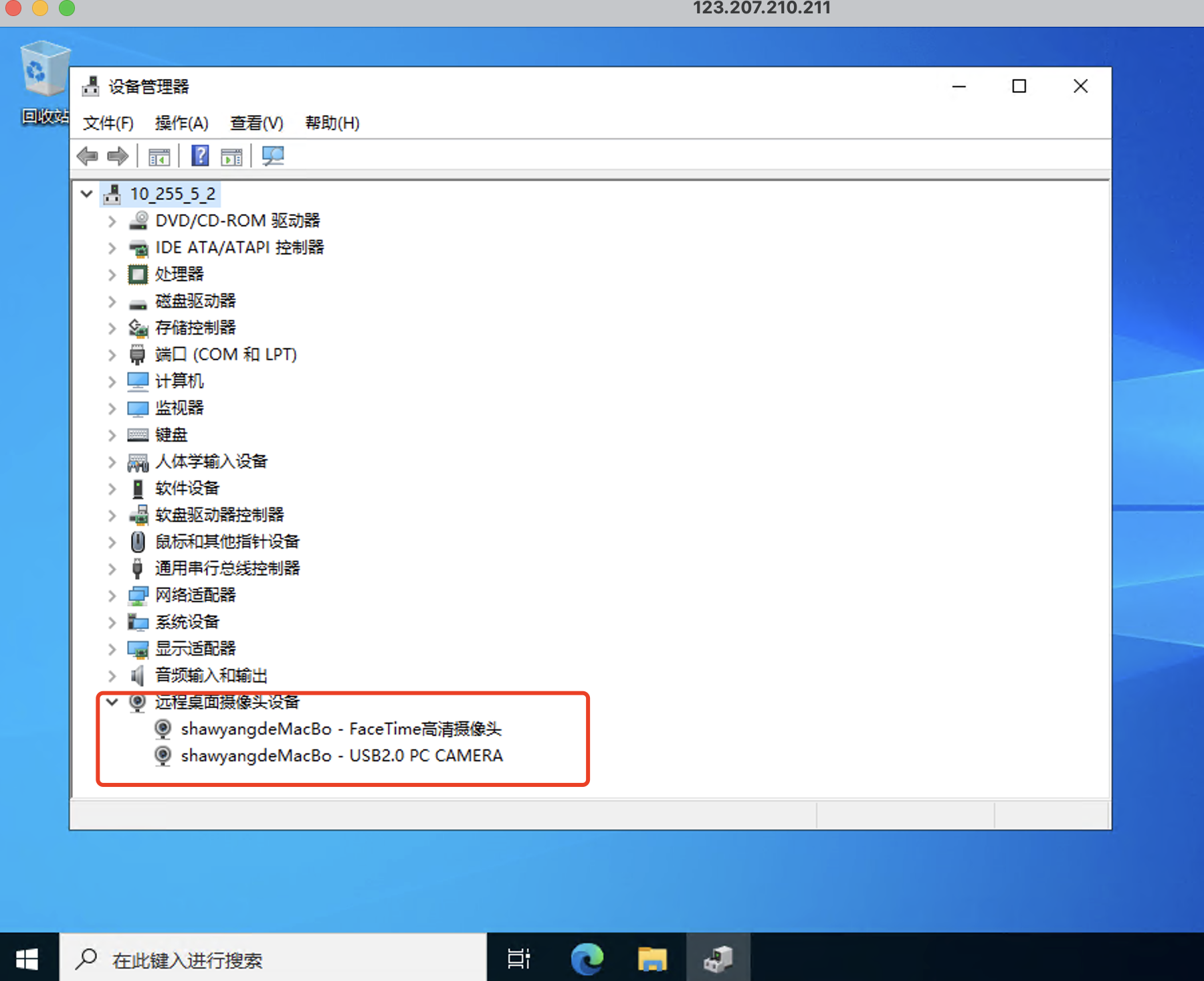 注意系统要打开录音权限、摄像头权限,都是在设置里 录音权限:设置→系统→声音→麦克风隐私设置→允许访问此设备上的麦克风 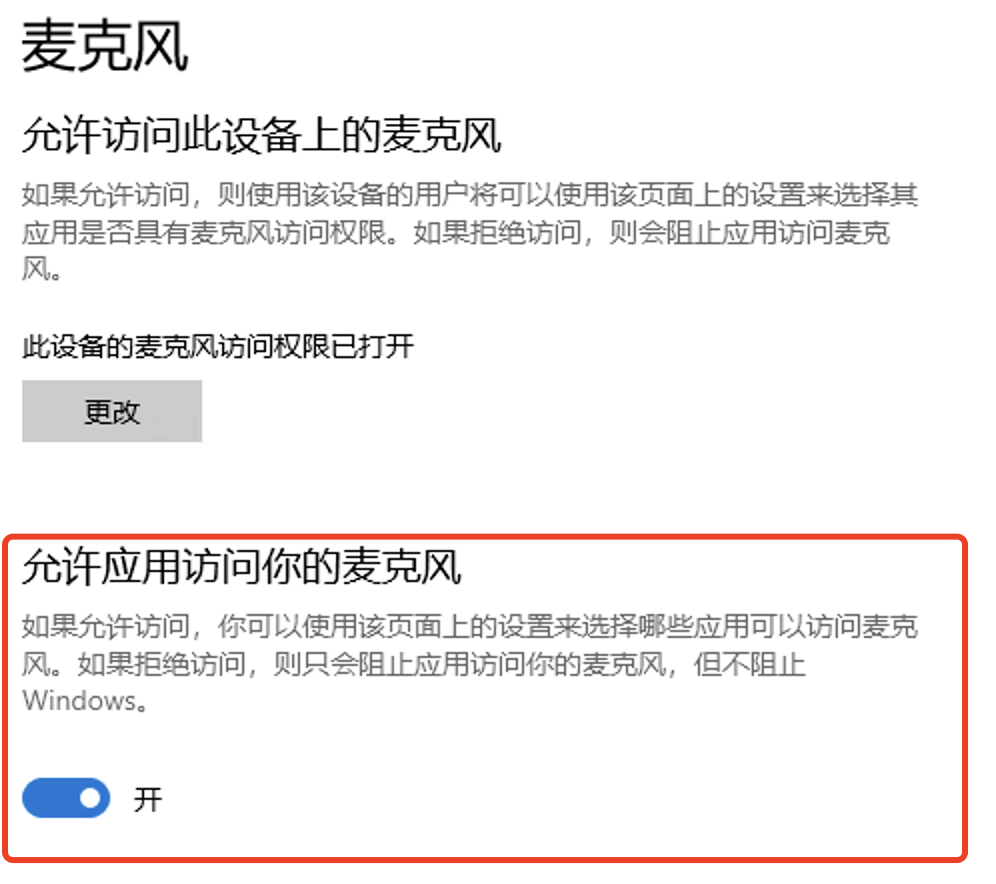 摄像头(相机)权限:设置→隐私→相机→允许应用访问你的相机 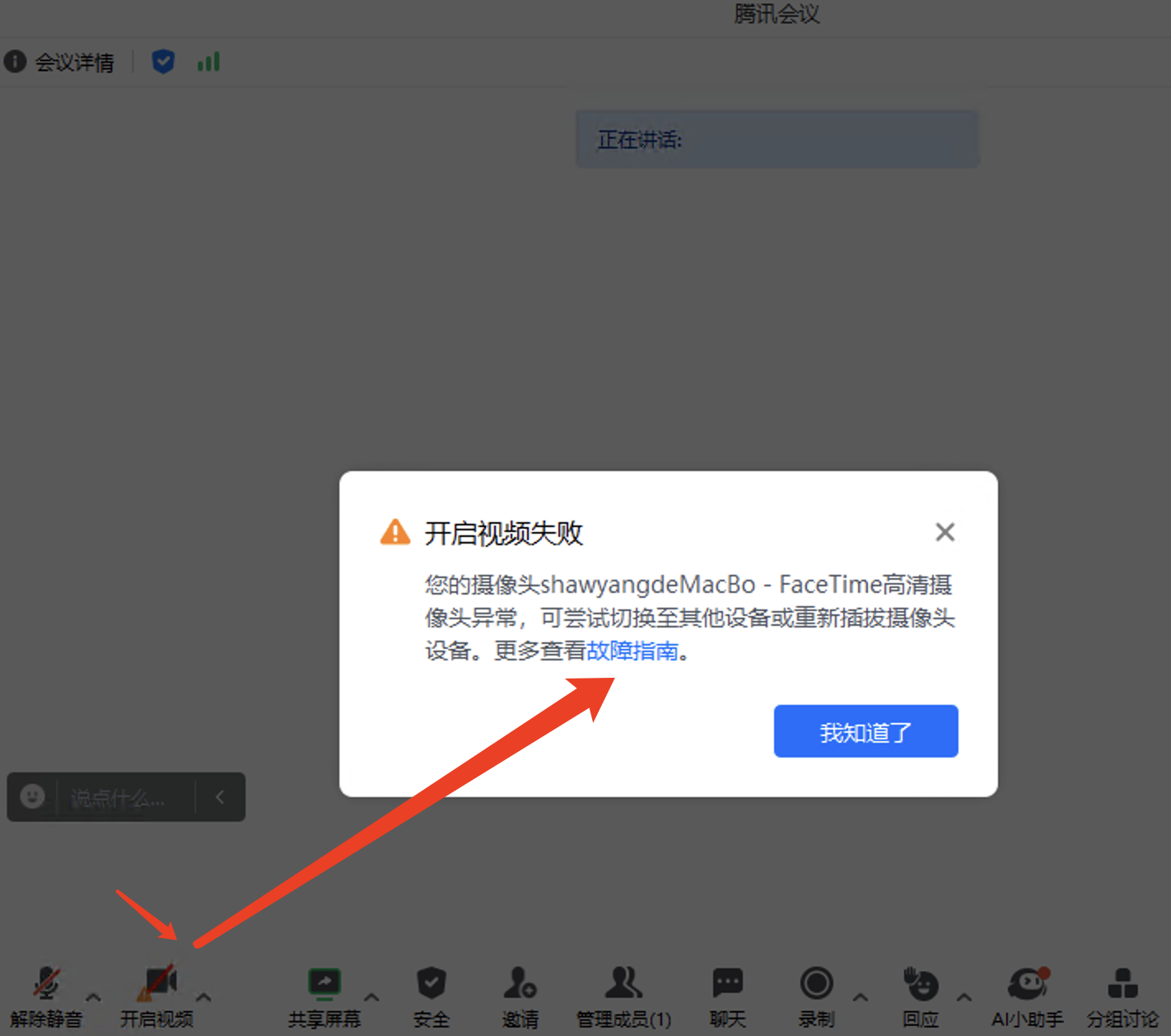 https://meeting.tencent.com/support/topic/2103/index.html 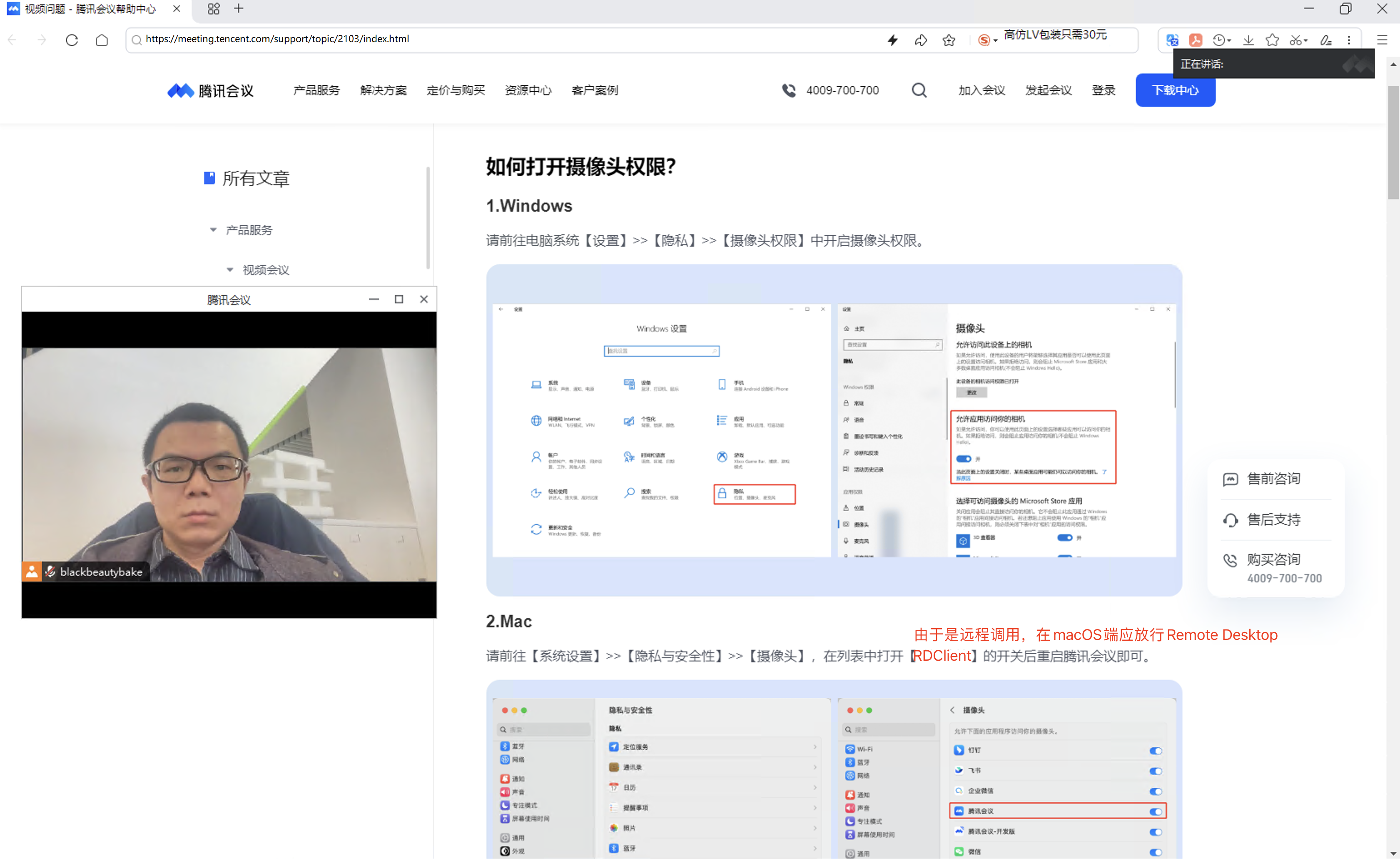 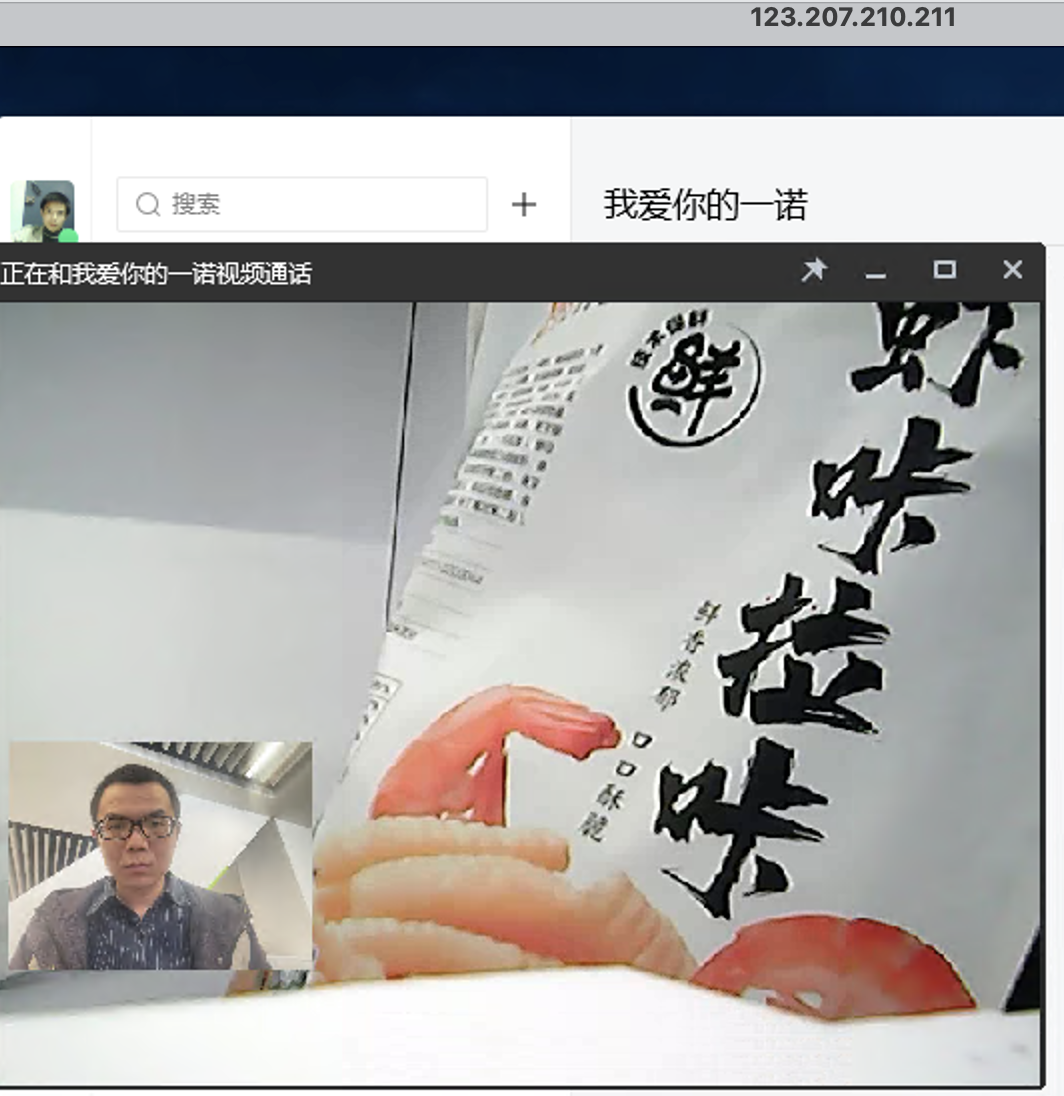 并非所有软件都能兼容远程摄像头,这不是系统限制或硬件限制,而是软件本身,比如我测试腾讯会议和QQ(TIM)调用远程摄像头能正常使用,但一些只能调用本地摄像头的软件则不行,比如下图红色圈出的软件。  2、客户端Win10专业版/工作站版+服务器Server2012R2,服务端和客户端参考https://cloud.tencent.com/document/product/213/43017 配置,但请注意:这个文档配置远程桌面会话主机后,微软默认是免费120天,超出后得跟微软买授权,参考https://cloud.tencent.com/developer/article/1835377 温馨提示:远程的时候注意勾选音频选项,像下面这样选了后就可以在远程时进行视频和传入麦克风声音了,也就可以用录音软件在服务器里录音了。   可以在服务器里安装个腾讯会议,发起一个快速会议,然后点开启视频验证效果。  腾讯会议比Amazon Chime Pro(只免费30天)方便多了,因为我的Amazon Chime过了30天了,不让我发起即时会议了,因此没法测试效果。 在研究这个问题时,要用macOS,当时手头只有Windows,就让有macOS的同事帮忙参考https://cloud.tencent.com/developer/article/1936490 制作了个macOS安装盘,然后我就创建了个macOS虚拟机来做实验(我几年前买的黑曜石摄像头http://www.910.cn/兼容性很高,能给macOS虚机用)。 |
【本文地址】
今日新闻 |
推荐新闻 |